

بقلم Vernon Roderick, ، آخر تحديث: October 14, 2020
يعد iPhone الذي تم تصميمه وصنعه بواسطة Apple أحد الأجهزة المحمولة الرائدة والشهيرة المستخدمة في الأعمال وفي العمل أو حتى كجهاز شخصي. باستخدام iPhone ، يمكنك القيام بالعديد من العمليات على الجهاز مثل إرسال واستقبال رسائل البريد الإلكتروني وإدارة جهات الاتصال والرسائل والمكالمات والملفات والتطبيقات وما إلى ذلك. يأتي كجهاز سهل الاستخدام يمكنك إحضاره بسهولة في أي مكان واستخدامه في أي وقت.
ولكن سيكون الأمر مخيبًا للآمال عندما تواجه خطأً أثناء استخدام جهاز iPhone لرسائل البريد الإلكتروني الخاصة بك. تحصل على لا يمكن الحصول على البريد على iPhone خطأ. لا يمكنك تلقي رسائل البريد الإلكتروني الجديدة والمهمة التي تتوقعها في صندوق البريد الخاص بك. في هذا الدليل ، سنوضح لك كيفية إصلاح المشكلة واستلام رسائل البريد الإلكتروني الجديدة تلقائيًا وفي الوقت المحدد.
الجزء 1: كيفية حل المشكلة: لا يمكن الحصول على البريد على iPhoneالجزء 2: في الخلاصة
يوفر هذا القسم الطرق المختلفة التي يمكنك القيام بها لحل المشكلة مثل لا يمكن الحصول على البريد على iPhone خطأ. لاحظ أنه عند عمل نسخة احتياطية من بريدك الإلكتروني عبر على iCloud or اي تيونز، يتم الاحتفاظ بنسخة احتياطية من الإعدادات الموجودة في بريدك فقط ، وليس رسائل البريد الإلكتروني. تأكد دائمًا من عمل نسخة احتياطية منتظمة لبيانات بريدك المهمة في حالة ظهور مشكلة.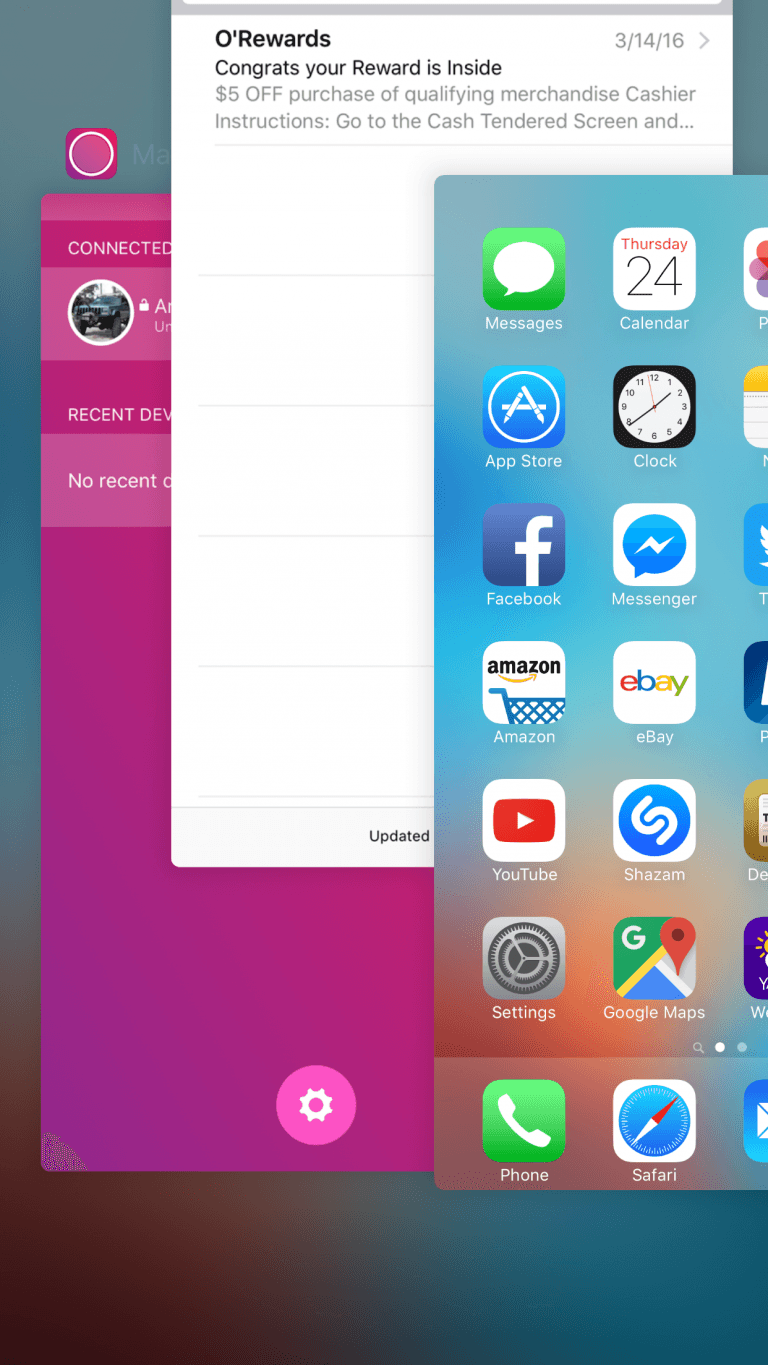
إذا كنت لا يمكن الحصول على البريد على iPhone على الجهاز ، تحقق مما إذا كنت متصلاً بالإنترنت وأن الاتصال مستقر. إذا كنت تستخدم اتصال بيانات محمول ، فحاول الاتصال بشبكة Wi-Fi. تحقق من سرعة الإنترنت لديك عن طريق إجراء اختبار السرعة.
أعد تشغيل المودم والموجه. افصل الأجهزة لمدة عشر ثوانٍ تقريبًا وقم بتوصيلها مرة أخرى. تحقق مرة أخرى مما إذا كان يمكنك الاتصال بنجاح من خلال زيارة بعض مواقع الويب أو التطبيقات الأخرى التي تستخدم الإنترنت بخلاف بريدك. يمكنك استخدام جهاز محمول آخر لمعرفة ما إذا كانت المشكلة نفسها ستحدث. اتصل بمزود الخدمة الخاص بك لتأكيد ما إذا كان هناك انقطاع في منطقتك أو أي مشاكل تواجهها على اتصال الإنترنت.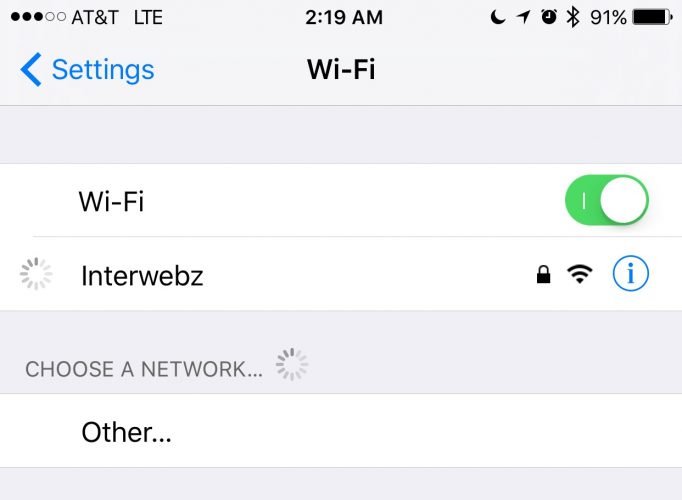
هل أنت قادر على إرسال رسائل البريد الإلكتروني؟ حاول التحقق مما إذا كنت غير قادر على إرسال رسائل البريد الإلكتروني حتى مع عنوان البريد الإلكتروني الصحيح للمستلم ، فأنت أيضًا لا يمكن تلقي رسائل البريد الإلكتروني لسبب ما.
إذا تعذر إرسال البريد الإلكتروني حتى مع معلومات المستلم الصحيحة ، فحاول القيام بالطريقة التالية لمساعدتك في حل مشكلة لا يمكن الحصول على البريد على iPhone.
إذا كان اتصال الإنترنت جيدًا ولا يزال يتعذر عليك تلقي البريد على جهاز iPhone ، فقد تكون المشكلة على جهازك المحمول. يمكن لخطوة بسيطة مثل إعادة تشغيل جهاز iPhone أن تصنع المعجزات. ستعمل هذه الطريقة على مسح ذاكرة التخزين المؤقت والبيانات المؤقتة وطرد ذاكرة الوصول العشوائي لتحرير بعض المساحة والذاكرة ، مما يؤدي إلى تحسين أداء جهازك. لإعادة تشغيل جهاز iPhone الخاص بك ، اتبع الخطوات وفقًا لإصدار هاتفك المحمول لإصلاح المشكلة.
كيفية إعادة تشغيل جهاز iPhone الخاص بك:
بالنسبة للإصدارات الأخرى مثل iPhone X أو 11:
كيفية فرض إعادة التشغيل أو من الصعب إعادة تعيين عندما لا يستجيب جهاز iPhone الخاص بك أو يتم تجميده:
بالنسبة إلى iPhone 6S والإصدارات السابقة:
بالنسبة لإصدار iPhone 7 و 7 Plus:
بالنسبة إلى iPhone 8 والإصدارات الأحدث:

إذا استمرت مشكلة لا يمكن الحصول على البريد على جهاز iPhone ، فتحقق من إعدادات الإشعارات. ربما تم تلقي رسائل بريد إلكتروني بالفعل ولكن لا يتم إخطارك.
يمكنك ضبط إعدادات جلب البريد الإلكتروني للسماح بدفع الإشعارات لبريدك الإلكتروني. تعتمد الإعدادات الافتراضية على جهاز iPhone الخاص بك على مزود البريد الإلكتروني. يمكنك تعيينه يدويًا عن طريق تنفيذ الخطوات أدناه لإصلاح مشكلة عدم إمكانية تلقي البريد على جهاز iPhone.
كيف يمكنني استعادة البريد الإلكتروني الخاص بي على جهاز iPhone الخاص بي؟ افتح تطبيق البريد الخاص بك للتحقق مما إذا كان يطالبك بإدخال كلمة مرور لحسابك البريدي. تأكد من كتابة كلمة المرور الصحيحة على الشاشة. عندما تقوم بتغيير كلمة مرور البريد الإلكتروني في جهاز آخر ، فإنك تحتاج أيضًا إلى إدخالها مرة أخرى بشكل صحيح على جهاز iPhone الخاص بك. إذا لم يطلب كلمة مرور ، فحاول تسجيل الخروج من بريدك الإلكتروني ، وقم بتسجيل الدخول مرة أخرى. أدخل مرة أخرى عنوان البريد الإلكتروني الصحيح وكلمة المرور والتحقق المطلوب بخطوتين ، إن وجد.
يمكنك أيضًا محاولة الوصول إلى بريدك الإلكتروني على متصفح الويب. انتقل إلى بريدك ، وسجّل الدخول بعنوان بريد إلكتروني وكلمة مرور صحيحين وتحقق من عملية المصادقة الضرورية المكونة من خطوتين ، إن وجدت. عندما تكون متأكدًا من أنك أدخلت الحساب الصحيح وتفاصيل التحقق وما زلت لا تستطيع تسجيل الدخول أو لا يمكنك الحصول على البريد على جهاز iPhone ، اتصل بمزود البريد الإلكتروني أو مسؤول النظام لتأكيد أي انقطاع مؤقت للخدمة
لحل مشكلة عدم إمكانية تلقي بريد على جهاز iPhone ، حاول إزالة حساب بريدك الإلكتروني على جهازك وإضافته مرة أخرى. تأكد من أنه قبل القيام بهذه العملية ، قم بإنشاء نسخة احتياطية لجميع بيانات البريد الهامة الخاصة بك. يمكنك أيضًا القيام بذلك عن طريق الوصول إلى بريدك الإلكتروني على متصفح الويب والتحقق من توفر جميع رسائل البريد وجهات الاتصال الخاصة بك على تطبيق بريد iPhone في بريد الويب.
كيفية إعداد حساب بريدك الإلكتروني الحالي تلقائيًا على جهاز iPhone الخاص بك:
كيفية إضافة حساب بريد إلكتروني جديد يدويًا على جهاز iPhone الخاص بك:
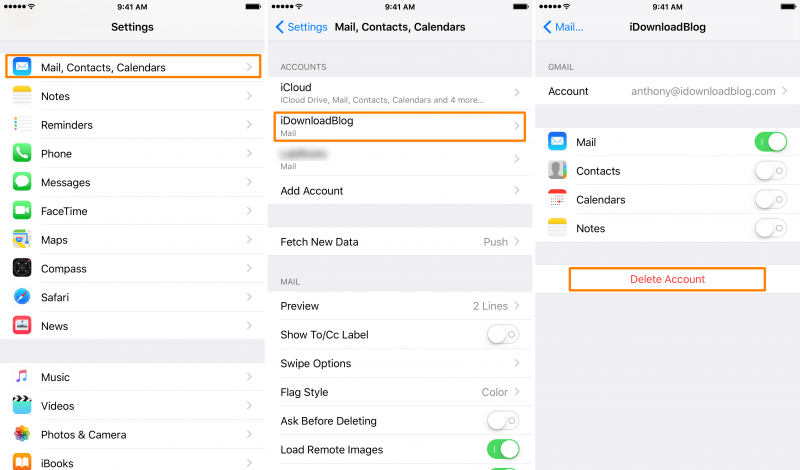
عندما لا يزال يتعذر عليك تلقي البريد على iPhone ، يمكنك محاولة تحديث إصدار iOS لجهاز iPhone الخاص بك للحصول على أحدث الإصلاحات لجهازك.
إذا استمر حدوث خطأ لا يمكن الحصول على البريد على iPhone ، فيمكنك الاتصال دعم أبل على الويب أو قم بزيارة مركز دعم Apple حتى يتمكنوا من استكشاف مشكلة جهاز iPhone الخاص بك وإصلاحها. يمكنهم توفير الإصلاح والإصلاح أو استبدال جهازك بشكل أفضل عند الحاجة.
عندما لا يمكنك الحصول على بريد على جهاز iPhone في تطبيق Mail ، يمكنك الرجوع إلى هذا الدليل التعليمي الذي سيوفر لك الحلول المختلفة التي يمكنك اتباعها. قد لا تتلقى رسائل بريد إلكتروني جديدة عندما يكون لديك اتصال إنترنت غير مستقر أو انقطاع الخدمة ، وإعدادات بريد إلكتروني خاطئة ، وتفاصيل حساب بريد إلكتروني غير صحيحة ، ووقت تعطل مؤقت لخدمة البريد الإلكتروني ، والعديد من الأسباب الأخرى.
استعادة نظام iOS
إصلاح مشكلات نظام iOS المختلفة مثل وضع الاسترداد ، ووضع DFU ، وتكرار الشاشة البيضاء عند البدء ، وما إلى ذلك.
قم بإصلاح جهاز iOS الخاص بك إلى الوضع الطبيعي من شعار Apple الأبيض ، الشاشة السوداء ، الشاشة الزرقاء ، الشاشة الحمراء.
فقط قم بإصلاح نظام iOS الخاص بك إلى الوضع الطبيعي ، ولا تفقد البيانات على الإطلاق.
إصلاح خطأ iTunes 3600 والخطأ 9 والخطأ 14 ورموز خطأ iPhone المختلفة
قم بإلغاء تجميد iPhone و iPad و iPod touch.
تحميل مجانا
تحميل مجانا

اترك تعليقا
تعليق
مقالات ساخنة
/
مثير للانتباهممل
/
بسيطصعبة
:شكرا لك! إليك اختياراتك
Excellent
:تقييم 4.6 / 5 (مرتكز على 88 التقييمات)